Case Study และ Best Practice สำหรับการสร้าง Walls, Columns และ Floors ใน Revit 2026
การสร้างโมเดล BIM ที่มีประสิทธิภาพใน Revit 2026 ต้องอาศัยความเข้าใจในแนวทางปฏิบัติที่ดีและการประยุกต์ใช้ฟีเจอร์ใหม่ๆ ที่ Autodesk ได้พัฒนาขึ้น บทความนี้จะนำเสนอ case study และ best practice สำหรับการสร้างองค์ประกอบหลักของอาคาร ได้แก่ ผนัง (Walls) เสา (Columns) และพื้น (Floors) โดยอ้างอิงจากเอกสารช่วยเหลือของ Autodesk Revit 2026 และประสบการณ์จริงจากโครงการต่างๆ
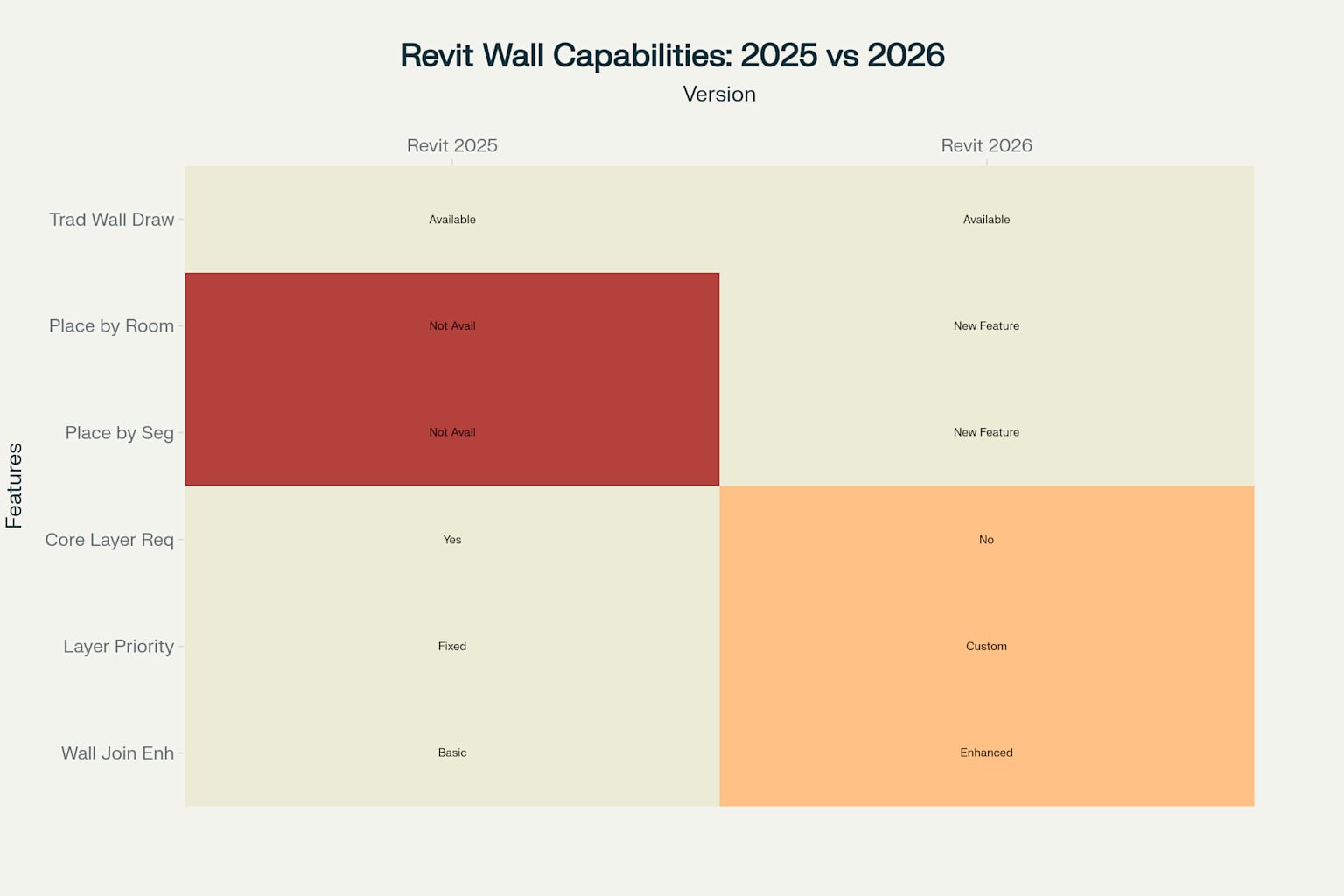
การเปรียบเทียบความสามารถในการสร้างผนังระหว่าง Revit 2025 และ 2026
การสร้างผนัง (Walls) ใน Revit 2026
ฟีเจอร์ใหม่ที่ปฏิวัติการสร้างผนัง
Revit 2026 ได้นำเสนอวิธีการสร้างผนังแบบใหม่ที่ช่วยเพิ่มประสิทธิภาพการทำงานอย่างมาก ฟีเจอร์หลักที่โดดเด่นคือ Place by Room และ Place by Segment ซึ่งช่วยให้สามารถสร้างผนังตกแต่งได้อย่างรวดเร็วและแม่นยำ
วิธี Place by Room
วิธีนี้ช่วยให้สามารถสร้างผนังรอบเส้นรอบของห้องได้ทั้งหมดในคราวเดียว ขั้นตอนการใช้งาน:
- เลือก Architecture > Wall
- คลิก Place By Room ใน Modify | Place Wall tab
- เลื่อนเมาส์ไปบนห้องที่ต้องการเพื่อดูการแสดงตัวอย่าง
- ใช้ TAB เพื่อสลับระหว่างการรวมหรือไม่รวมเสา
- คลิกเพื่อสร้างผนังรอบห้องทั้งหมด
วิธี Place by Segment
วิธีนี้เหมาะสำหรับการสร้างผนังตกแต่งตามส่วนของผนังหรือเสาที่มีอยู่แล้ว การใช้งาน:
- เลือก Place By Segment
- เลื่อนเมาส์ไปบนส่วนของผนังหรือเสาที่ต้องการ
- ใช้ TAB เพื่อสลับตัวเลือกการรวมเสา
- คลิกที่ส่วนที่เน้นเพื่อสร้างผนังใหม่
การเปลี่ยนแปลงโครงสร้างชั้นผนัง
Revit 2026 ได้ปรับปรุงการจัดการชั้นโครงสร้างของผนังอย่างมีนัยสำคัญ:
- Core Layer ไม่จำเป็นต้องมีแล้ว: ก่อนหน้านี้ต้องมีอย่างน้อยหนึ่งชั้นใน Core Boundary แต่ใน 2026 สามารถสร้างผนังโดยไม่มี Core Layer ได้
- Priority แยกออกจาก Function: ขณะนี้สามารถกำหนด Priority ของแต่ละชั้นได้อย่างอิสระจาก Function
- การเชื่อมต่อผนังที่ดีขึ้น: การเปลี่ยนแปลงนี้ทำให้การเชื่อมต่อผนังทำได้ง่ายขึ้นโดยไม่ต้องมีความรู้เฉพาะทาง
Case Study: โครงการอาคารสำนักงาน 18 ชั้น ในไมอามี
จากการศึกษาโครงการอาคารที่พักอาศัยแบบมัลติแฟมิลี่ 18 ชั้น ขนาด 450,000 ตารางฟุต ในไมอามี ฟลอริดา ทีมสถาปนิกได้ใช้ Revit ในการจัดการกับความซับซ้อนของการออกแบบและข้อกำหนดด้านสิ่งแวดล้อม การใช้ BIM ได้ช่วยเพิ่มประสิทธิภาพในการทำงานร่วมกันระหว่างสถาปนิก วิศวกร ผู้รับเหมา และผู้มีส่วนได้ส่วนเสีย ส่งผลให้โครงการมีประสิทธิภาพและคุ้มค่าในด้านต้นทุน
การสร้างเสา (Columns) ใน Revit 2026
หลักการพื้นฐานในการวางเสา
ใน Revit มีเสาสองประเภทหลัก: เสาสถาปัตยกรรม (Architectural Columns) และเสาโครงสร้าง (Structural Columns) เสาสถาปัตยกรรมจะถูกหุ้มด้วยวัสดุเมื่อวางใกล้หรือภายในผนัง ขณะที่เสาโครงสร้างจะรักษาคุณสมบัติของวัสดุไว้ไม่ว่าจะวางไว้ที่ใดก็ตาม
Best Practice สำหรับการวางเสา
การจัดตำแหน่งกับระบบ Grid
การวางเสาให้สอดคล้องกับระบบ Grid เป็นสิ่งสำคัญที่สุดเพื่อให้แน่ใจว่าการจัดตำแหน่งจะสม่ำเสมอทั่วทั้งโครงการ หากจำเป็น ควรปรับ Grid lines ก่อนการวางเสา
การใช้ Family ของเสาอย่างมีประสิทธิภาพ
ควรเลือกจาก Column Family มาตรฐานของ Revit หรือสร้าง Custom Family ตามความต้องการเฉพาะของโครงการ ทำให้สามารถเลือกขนาดและประเภทเสาที่เหมาะสมกับการออกแบบได้
การใช้เครื่องมือวางเสา
สำหรับเสาโครงสร้าง ให้ใช้ “Place Structural Column” tool เพื่อวางเสาที่จุดตัดของ Grid หรือพิกัดที่กำหนด สำหรับเสาสถาปัตยกรรม ให้ใช้ “Architectural Column” tool เพื่อให้ตรงตามความต้องการของการออกแบบ
การจัดการ Constraints ของเสา
การตั้งค่า Base และ Top Constraints อย่างถูกต้องเป็นสิ่งสำคัญ ต้องแน่ใจว่าเสาได้รับการจัดตำแหน่งอย่างถูกต้องกับพื้นและองค์ประกอบอื่นๆ การปรับคุณสมบัติประเภทให้เหมาะสมกับขนาด วัสดุ และข้อกำหนดด้านมิติ
การใช้ Temporary Dimensions
การใช้ Temporary Dimensions สำหรับการวางเสาอย่างรวดเร็วและการปรับแต่งอย่างละเอียด หลังจากวางเสาแล้ว ใช้มิติเหล่านี้เพื่อทำการปรับแต่งตำแหน่งอย่างแม่นยำ
Case Study: สถานีรถไฟใต้ดิน WEST Oahu
ในโครงการสร้างโมเดล BIM แบบประสานงานของสามสถานีในกลุ่ม WEST Oahu station ซึ่งประกอบด้วย East Kapolei, UH West Oahu และ Ho’opili stations ทีมงานได้ใช้ Revit ในการสร้างโมเดลสถาปัตยกรรม โครงสร้าง และระบบ MEP ใน LOD 300 ขอบเขตของงานรวมถึงการสร้างโมเดลท่อลม ท่อสารทำความเย็น ระบบประปา ระบบแจ้งเหตุเพลิงไหม้ และระบบไฟฟ้า
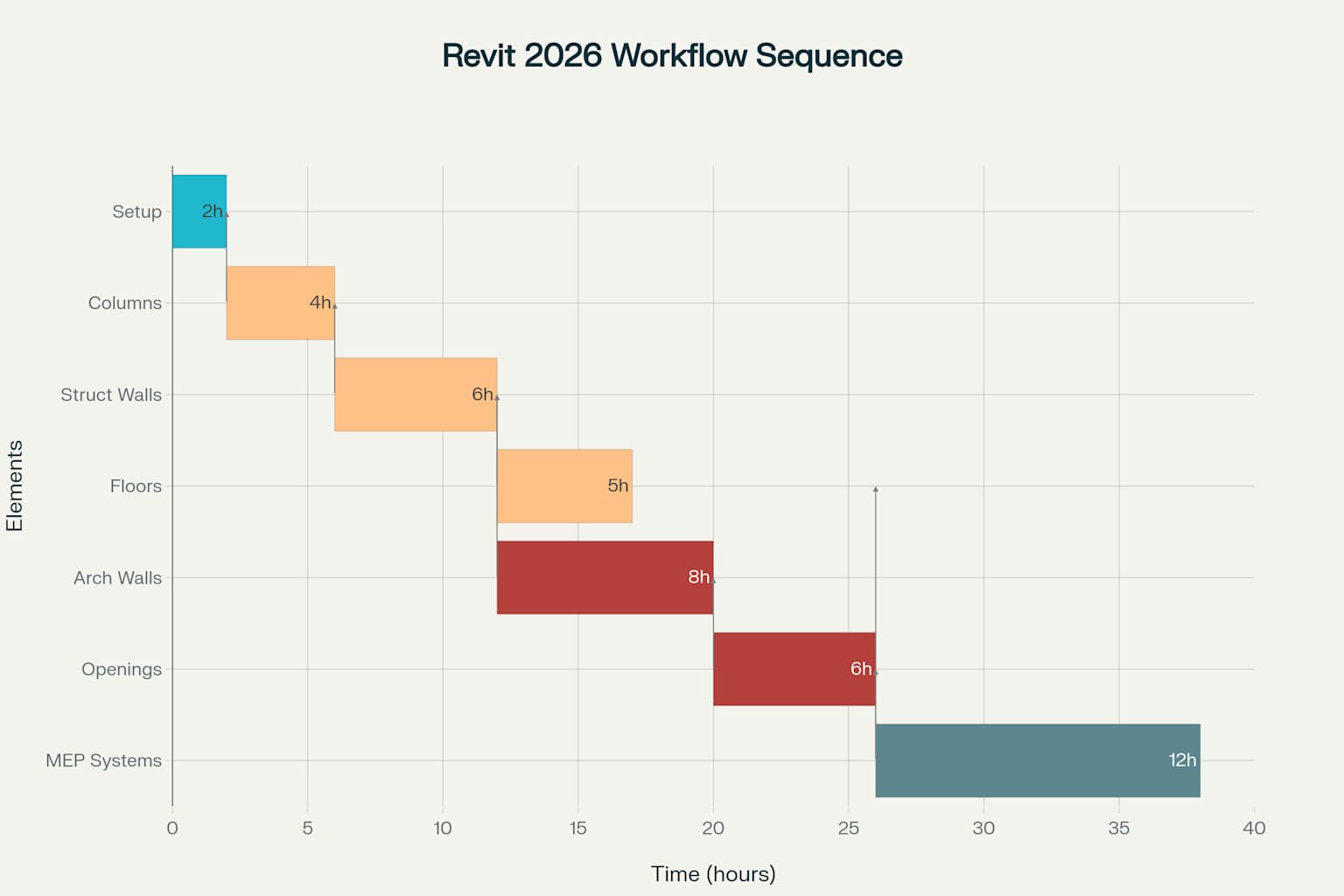
ลำดับการสร้างโมเดลที่แนะนำสำหรับโครงการ Revit 2026
การสร้างพื้น (Floors) ใน Revit 2026
หลักการพื้นฐานของการสร้างพื้น
พื้นใน Revit ถูกกำหนดโดยขอบเขตที่วาดด้วยเครื่องมือวาดหรือการเลือกผนัง พื้นจะถูกสร้างลงด้านล่างจากระดับที่วาด ดังนั้นโดยค่าเริ่มต้น หน้าบนของพื้นจะตรงกับเส้นระดับ
ขั้นตอนการสร้างพื้นโครงสร้าง
การเตรียมการก่อนการสร้างโมเดล
สำคัญที่จะต้องสร้างผนังก่อนเนื่องจากสามารถหรือจำเป็นต้องอ้างอิงพื้นกับผนังที่มีอยู่แล้ว ต้องจำไว้ว่าเพื่อให้มีผนังพร้อม ควรจัดการระดับทั้งหมดของโครงการตั้งแต่เริ่มต้นของการสร้างโมเดล
การใช้เครื่องมือ Pick Walls
เมื่อมีผนังแล้วซึ่งกำหนดขอบเขตของพื้น เราจะใช้เครื่องมือ “Pick Walls” เมื่อเลือกผนัง จะมีลูกศรพลิกปรากฏบนเส้น ใช้ลูกศรพลิกนี้เพื่อพลิกเส้นระหว่างขอบเขตด้านในและด้านนอกของผนัง
การสร้างประเภทพื้นใหม่
หากไม่มีประเภทพื้นที่ต้องการใน Type Selector สามารถสร้างประเภทใหม่และปรับความหนาของพื้นได้ ขั้นตอน:
- เลือกพื้นที่ต้องการเปลี่ยนประเภท
- ไปที่ Properties palette > Edit Type > Duplicate
- ตั้งชื่อประเภทพื้นใหม่
- ภายใต้ Type parameters > Construction parameter group > Structure Parameter > คลิก Edit
การจัดการกับ Constraints และการล็อค
การตัดสินใจเรื่องการล็อคพื้นกับองค์ประกอบที่ใช้ในการวาดเส้นรอบนอกของแผ่นพื้นเป็นประเด็นสำคัญ หากไม่ล็อค อาจต้องเชื่อมโยงรายการใหม่เมื่อต้องการย้ายสิ่งของต่างๆ ในภายหลัง แต่หากล็อคแล้ว อาจเกิดข้อความแสดงข้อผิดพลาดเมื่อมีการเปลี่ยนแปลงประเภทหรือตำแหน่ง
Best Practice สำหรับการสร้างพื้น
การตั้งค่า Scale ที่ถูกต้อง
ก่อนเริ่มวาด ต้องแน่ใจว่า Scale ของ View ของแผนผังพื้นได้รับการตั้งค่าอย่างถูกต้องเพื่อสะท้อนระดับรายละเอียดที่ตั้งใจจะรวม
การใช้เส้นที่สะอาด
หลีกเลี่ยงเส้นที่ทับซ้อนกันหรือไม่จำเป็น ใช้เครื่องมือ ‘Trim/Extend’ เพื่อสร้างจุดตัดที่สะอาด เพิ่มความสามารถในการอ่าน
การอ้างอิง Levels
อ้างอิง Levels ที่ถูกต้องเสมอเมื่อสร้างแผนผังพื้นเพื่อรักษาความสม่ำเสมอตลอดทั้งโครงการ
Case Study: โครงการอาคารพาณิชย์ขนาด 12,500 ตารางฟุต
จากการศึกษาโครงการอาคารพาณิชย์ใกล้ Grand Rapids, Michigan บริษัทสถาปัตยกรรมชั้นนำต้องการโมเดล Revit ที่แม่นยำและมีรายละเอียดสำหรับโครงการพาณิชย์ล่าสุด ความท้าทายคือต้องส่งมอบโมเดลอาคาร 12,500 ตารางฟุตที่แม่นยำภายในกรอบเวลาเพียง 7 วัน
ลูกค้าต้องการโมเดล Revit BIM ใน Level of Development (LOD) 300 ซึ่งต้องการการนำเสนอทางเรขาคณิตที่มีรายละเอียดและส่วนประกอบของระบบที่สำคัญ โครงการเกี่ยวข้องกับอาคารพาณิชย์ที่มีองค์ประกอบโครงสร้างที่ซับซ้อนและระบบ MEP ที่ต้องการความแม่นยำ
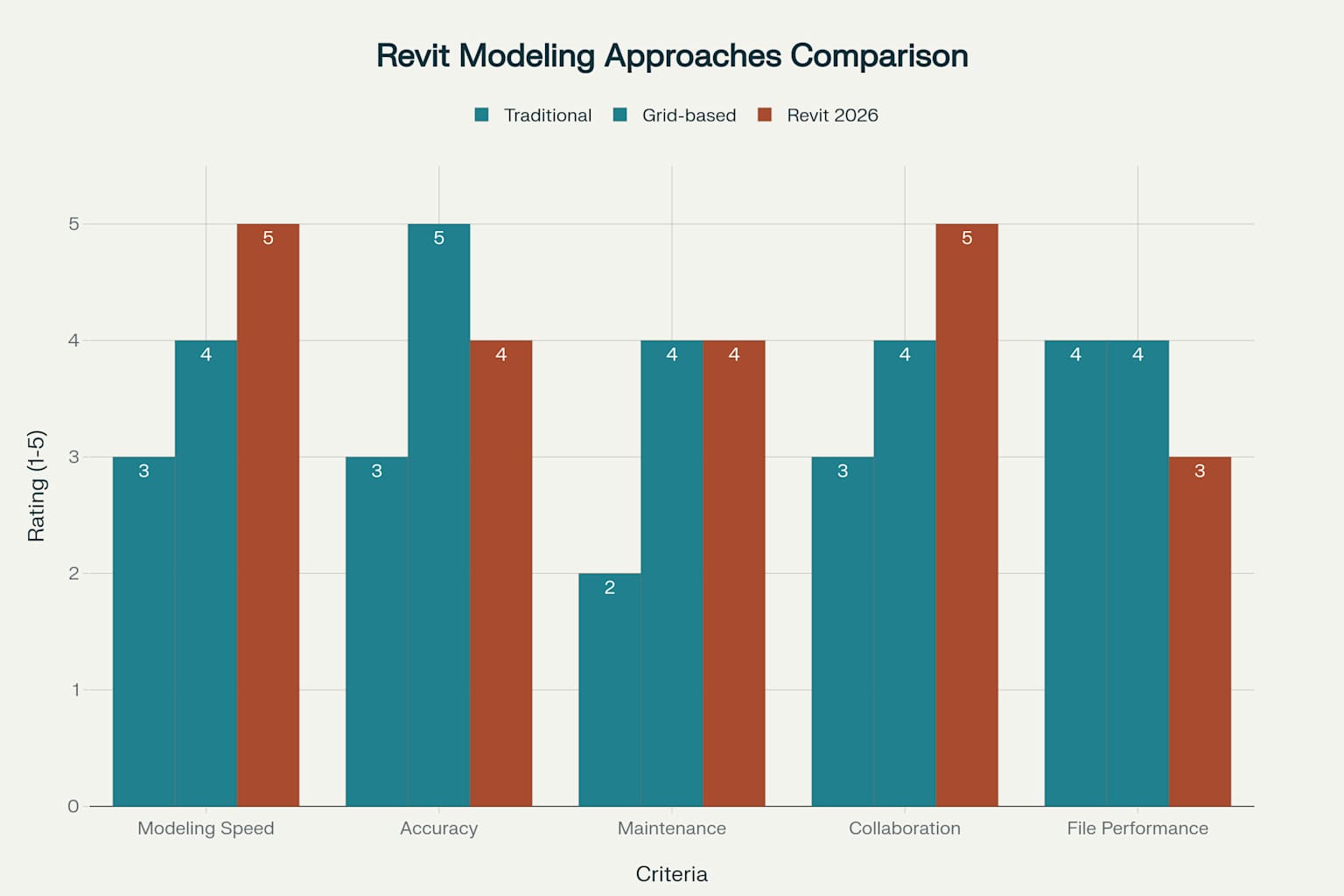
การเปรียบเทียบประสิทธิภาพของวิธีการสร้างโมเดลต่างๆ ใน Revit 2026
Best Practice ทั่วไปสำหรับการสร้างโมเดลใน Revit 2026
การจัดการ Worksets อย่างมีประสิทธิภาพ
Worksets มีความสำคัญต่อการทำงานร่วมกันของผู้ใช้หลายคนและการจัดการโมเดลที่มีประสิทธิภาพ ควรกำหนด Worksets อย่างมีเหตุผล เช่น แยกองค์ประกอบสถาปัตยกรรม โครงสร้าง และ MEP ส่งเสริมให้สมาชิกในทีม Check out เฉพาะ Worksets ที่จำเป็นต้องทำงานและปิด Worksets ที่ไม่ได้ใช้เพื่อปรับปรุงประสิทธิภาพ
การใช้ Dynamo สำหรับการทำงานอัตโนมัติ
Dynamo ให้วิธีที่มีประสิทธิภาพในการทำงานซ้ำๆ อัตโนมัติและปรับปรุงประสิทธิภาพ ตัวอย่างเช่น สามารถใช้เพื่อเปลี่ยนชื่อ View แบบกลุ่ม วางองค์ประกอบอย่างเป็นระบบ หรือจัดการพารามิเตอร์ข้าม Family หลายๆ ตัว
การตรวจสอบโมเดลเป็นประจำ
การตรวจสอบโมเดลเป็นระยะช่วยระบุและแก้ไขปัญหาต่างๆ เช่น องค์ประกอบที่ซ้ำกัน Family ที่ไม่ได้ใช้ หรือเรขาคณิตที่ซับซ้อนเกินไป ควรกำหนดการตรวจสอบที่ Milestone สำคัญของโครงการหรือรายสัปดาห์ในระหว่างขั้นตอนการทำงานร่วมกันที่เข้มข้น
การใช้ GPU Acceleration ใน Revit 2026
Revit 2026 มาพร้อมกับ Accelerated Graphics Tech Preview ที่ช่วยเพิ่มความลื่นไหลในการแสดงผลเมื่อทำการ Pan, Orbit หรือนำเสนอมุมมอง 3D ฟีเจอร์นี้จะเปิดใช้งานได้ตาม View และช่วยปรับปรุงประสบการณ์การแสดงผลอย่างมาก โดยเฉพาะเมื่อนำเสนอโมเดลให้กับผู้มีส่วนได้ส่วนเสีย
สรุปและข้อเสนอแนะ
การสร้างโมเดล BIM ที่มีประสิทธิภาพใน Revit 2026 ต้องอาศัยการผสมผสานระหว่างการเข้าใจฟีเจอร์ใหม่ การปฏิบัติตามแนวทางที่ดี และการเรียนรู้จากประสบการณ์จริงของโครงการต่างๆ ฟีเจอร์ใหม่อย่าง Place by Room และ Place by Segment สำหรับผนัง การยกเลิกข้อกำหนด Core Layer และ GPU Acceleration ได้ปรับปรุงประสิทธิภาพการทำงานอย่างมาก
สิ่งสำคัญคือต้องมีการวางแผนที่ดีตั้งแต่เริ่มต้นโครงการ การจัดระเบียบ Worksets อย่างเหมาะสม และการใช้เครื่องมืออัตโนมัติเมื่อเหมาะสม การปฏิบัติตามแนวทางเหล่านี้จะช่วยให้โครงการ BIM ประสบความสำเร็จและมีประสิทธิภาพสูงสุดใน Revit 2026
Leave a Reply